dTVのダウンロード機能の使い方や注意点についてまとめています。
dTVの動画のダウンロードについて
■dTVのダウンロード機能について
ダウンロードおよびダウンロード再生はdTVアプリでのみ利用することができます。設定しておけば、パソコンの操作で指定の端末へコンテンツをダウンロードさせることもできます(Androidのみ)。
見放題作品のダウンロードしたコンテンツの視聴期限はなく、dTV会員登録している限り視聴することができます。
■データ通信量の消費について
ダウンロードにはデータ通信量を使用します。モバイルデータ通信でダウンロードすると、データ容量の消費により速度制限にかかる可能性があります。ダウンロード時はWi-Fiに接続した状態で行うことをおすすめします。
■ストレージ容量の消費について
ダウンロードしたコンテンツは、iPhoneの場合は本体に保存。Androidの場合は本体かSDに保存することができます。本体、SDの空き容量を十分確認した上でダウンロードするようにしよう。コンテンツの容量は作品や画質によって異なります。
・保存先の変更方法
microSDカード対応のAndroid端末のみ設定することができます。dTVアプリを起動させて、【アカウント】⇒【ダウンロード保存先変更】より設定を変更できます。
コンテンツをダウンロードのやり方
iOS、AndroidのdTVアプリもしくは、パソコン操作からのダウンロードが可能です。※パソコンの操作でのダウンロード方法はこのページの最後にのせています。
■dTVアプリ
①dTVアプリを起動させ、ダウンロードしたい動画の再生ページを開き、【DL】をタップします。
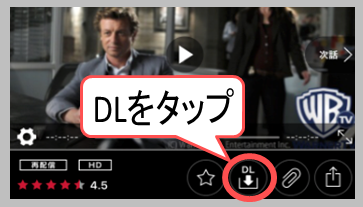
②ダウンロードする画質の選択画面が表示されます。「きれい」「すごくきれい」「HD」から好きな画質をタップすると「ダウンロードを開始します」。
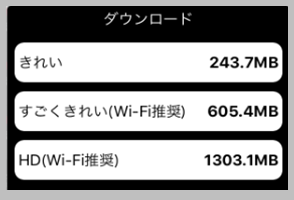
③ダウンロードの進捗状況確認はダウンロードリストから確認することができます。(操作手順:【メニュー】⇒【ダウンロードリスト】)
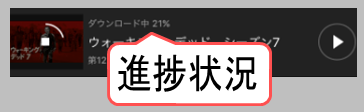
ダウンロード中のパーセンテージが100%になり完了すると、未視聴と表示されます。以上で完了です。
ダウンロード再生のやり方
dTVアプリを起動させ、【メニューボタン(三)】⇒【ダウンロードリスト】を開くとダウンロードしたコンテンツが表示します。コンテンツを選んで、再生ボタンを押して視聴することができます。
■オフラインで再生できるのか
dTVアプリの起動時の通信やログイン時、会員状態・ライセンスの確認時など通信を行う必要があるため、オフライン状態では利用することはできません。ただし、会員状態・ライセンスの確認後に、ダウンロードしたコンテンツを再生中にオフラインになっても動画を見ることができます。基本は通信ができることが条件となります。
ダウンロードしたコンテンツの削除
dTVアプリを起動させ、【メニューボタン(三)】⇒【ダウンロードリスト】⇒【編集】と進めます。
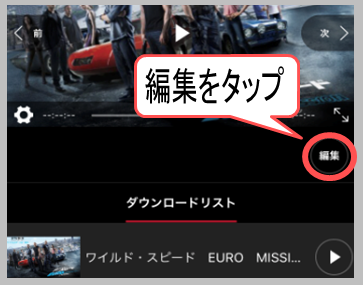
削除したい作品の横の【削除(ゴミ箱マーク)】をタップして、【完了】を押せば削除完了です。
パソコンからのダウンロード
パソコンで操作してAndroid端末にコンテンツをダウンロードできる機能です。パソコンにはダウンロードできません。
事前にダウンロードするスマホやタブレットでの設定が必要です。次の手順でデバイス登録とプッシュ通知をオンにしてください。
■デバイス登録
ダウンロードする端末でdTVアプリを起動させて、画面左下の【メニュー(三)】⇒【アカウント】⇒【デバイス管理】⇒【デバイス追加登録】をタップして、デバイス登録を完了させます。
■プッシュ通知をオンにする
dTVアプリの【メニュー(三)】⇒【設定】⇒【プッシュ通知設定をオンにする】
■パソコンからダウンロードする
ダウンロードする作品を選んで、動画の右下にあるダウロードボタンから画質、デバイスを選択してダウンロードできます。





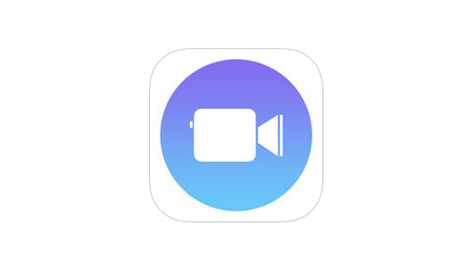
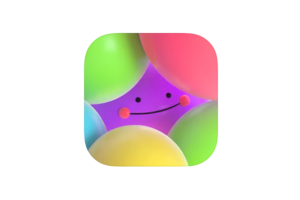








コメントを残す